Сьогодні ми будемо наповнювати корисними ресурсами створений вами Meta Business Suite, які ви зможете використовувати для налаштування реклами. Якщо казати конкретніше, то сьогодні ви дізнаєтесь про те, як створити рекламний акаунт в Meta Business Suite, як створити Pixel та як створити Каталог в Meta Business Suite.
Те, про що ви дізнаєтесь сьогодні має велике значення та відіграє важливу роль в успішному веденні бізнесу для інтернет-підприємців, адже рекламний акаунт, Pixel та каталог точно допоможуть вам в ефективному просуванні своїх товарів в Інтернеті. Також, ви дізнаєтесь не лише про те, як створити ці корисні ресурси, але і як їх правильно зв’язати між собою, щоб мати змогу правильно передавати дані між ними.
Бажаємо вам цікаво та корисно провести час разом з нами. Спочатку ми ознайомимо вас більше детально з тим, де ви будете проводити більшість усіх своїх налаштувань в Meta Business Suite.
Отож, гайда починати!
Якщо ви ще не знаєте, як створити бізнес-акаунт в Meta Business Suite, то можете прочитати нашу попередню статтю “Як створити Meta Business Suite: покрокова інструкція”, в якій ми за допомогою детальної покрокової інструкції розповіли, як це зробити легко та швидко.
Отож, перше, що ми з вами зробимо це перейдемо в Meta Business Suite на акаунт, який ви вже навчились створювати за допомогою інструкції з попередньої статті. Ви маєте опинитись на головній сторінці, яка має такий вигляд, як на скріні нижче, проте найчастіше ми будемо працювати з налаштуваннями Meta Business Suite, які знаходяться в лівому нижньому куті екрана та позначені шестернею з написом “Налаштування”, тому клацніть туди, де позначено червоною стрілкою.
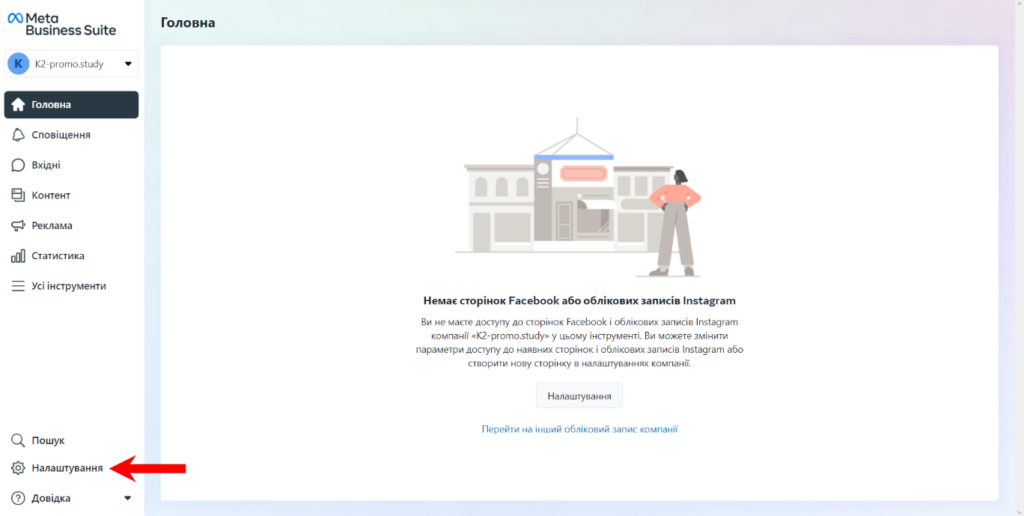
Вас має перекинути в налаштування Meta Business Suite в розділ “Люди”, але для того, щоб перейти в налаштування безпосередньо бізнесу чи компанії потрібно на сторінці, яка вам відкрилась натиснути на шестерню (Налаштування компанії), як позначено на скріні нижче.
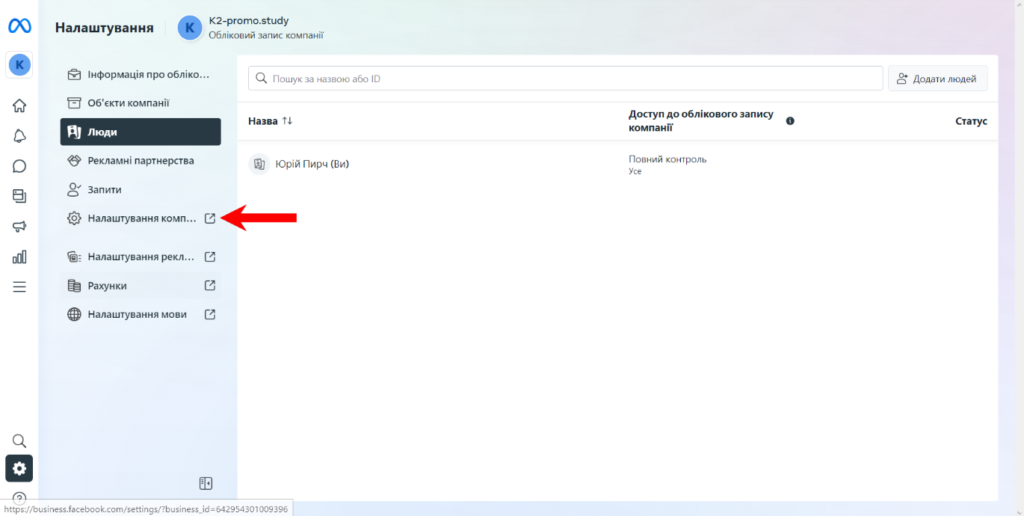
Коли ви натиснете на шестерню (Налаштування компанії) у вас повинно відкритись сусідня вкладка в браузері. Ми щиро радимо вам зберегти посилання цієї сторінки з налаштуваннями компанії у своєму браузері в закладки для того, щоб вам не доводилось щоразу, коли заходите в Meta Business Suite, переходити в налаштування, щоб мати доступ до всіх елементів управління.
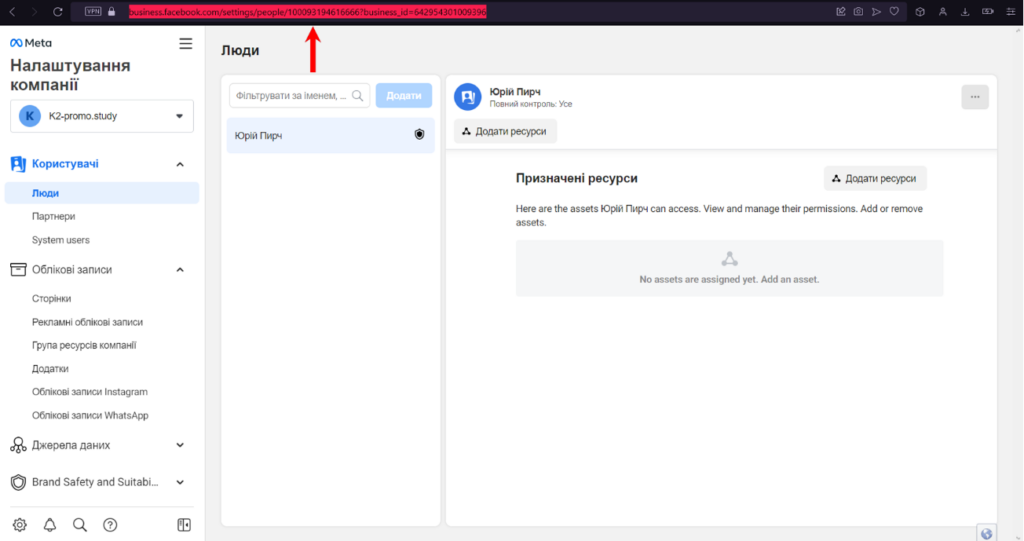
Тепер ми покажемо вам, як створити рекламний акаунт, Facebook Pixel та Facebook-каталог для того, щоб потім їх використовувати для реклами. Розпочнемо зі створення рекламного акаунту.
Для того, щоб створити рекламний акаунт в Meta Business Suite потрібно в меню зліва в розділі “Облікові записи” обрати другий підрозділ “Рекламні облікові записи”. У вас інтерфейс може бути англійською мовою чи ще якоюсь і є деякі труднощі перекладу, тому можете повторювати просто всі кроки та етапи так, як буде показано далі червоними стрілками, цифрами, червоними рамками.
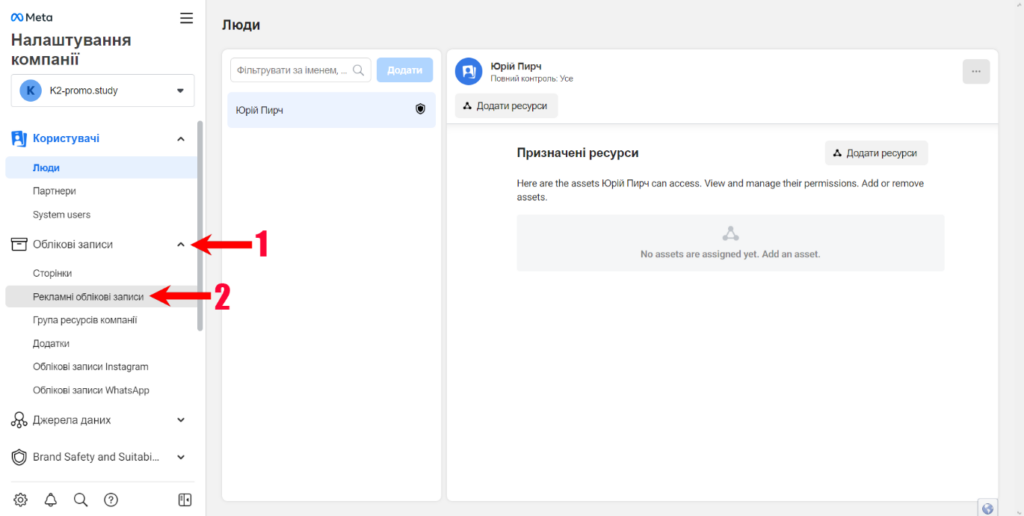
Якщо ви ще ніколи нічого не робили в Meta Business Suite, перед вами має відкритися сторінка, як на скріні нижче, на якій спершу потрібно натиснути посередині екрана на синю кнопку “Додати”, після чого відкриється така собі “випадайка”, в якій потрібно прогорнути трохи донизу та натиснути на “Створення рекламного облікового запису”.
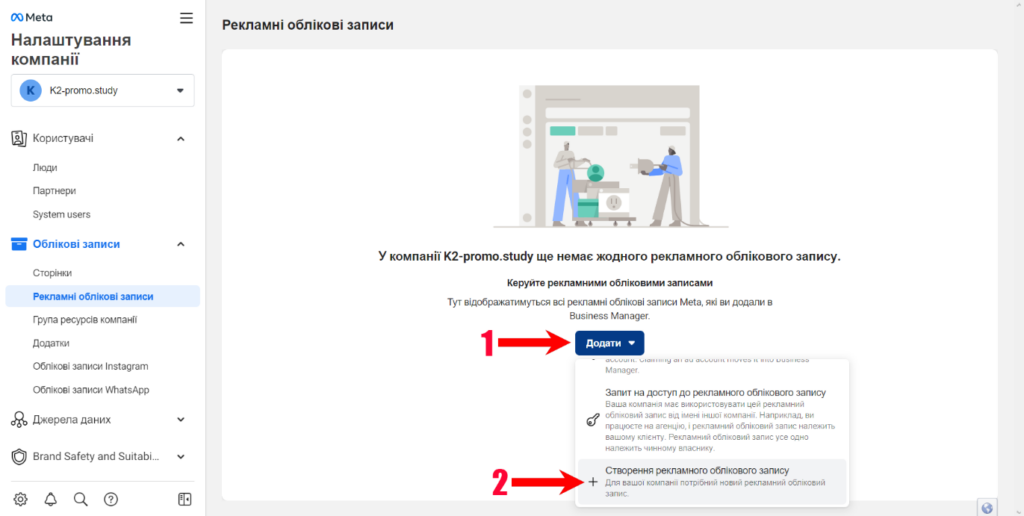
Після того перед вами має відкритись вікно, як на скріні нижче, в якому потрібно заповнити відповідні поля. Спершу заповнюємо перше поле – “Назва рекламного облікового запису”. Ми завжди рекомендуємо називати рекламний акаунт доменом вашого сайту, в нас це “k2-promo.company”, тому так і назвемо рекламний акаунт + додамо “Ad”, щоб розуміти, що це пов’язано саме з рекламним кабінетом.
Потім у наступних полях обираєте ваш часовий пояс та валюту, в якій ви працюєте, у нашому випадку часовий пояс український, а валюта – гривні. Тепер натискаємо на синю кнопку “Далі”.
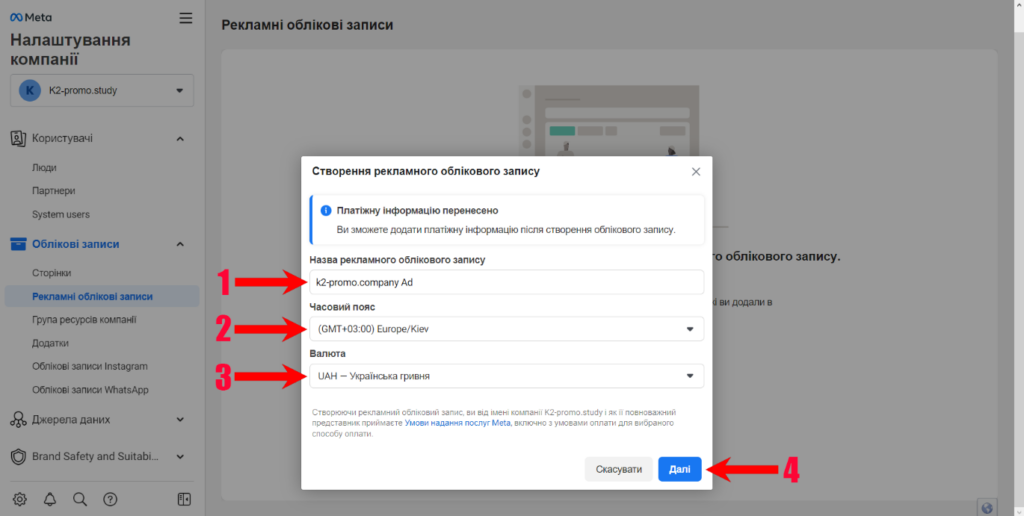
У наступному вікні Meta Business Suite запитає вас, для чого ви будете використовувати цей рекламний обліковий запис. Якщо ви будете рекламувати свій бізнес, то обирайте перший варіант “My business”, а якщо ви маркетолог чи працюєте в рекламні агенції, яка з цього акаунта буде рекламувати інші інтернет-магазини чи інші бізнеси, тоді обирайте другий варіант – “Another business or client”. З нашого досвіду все ж таки краще обирати перший варіант “My business”, тому далі натисніть на синю кнопку “Створити”.
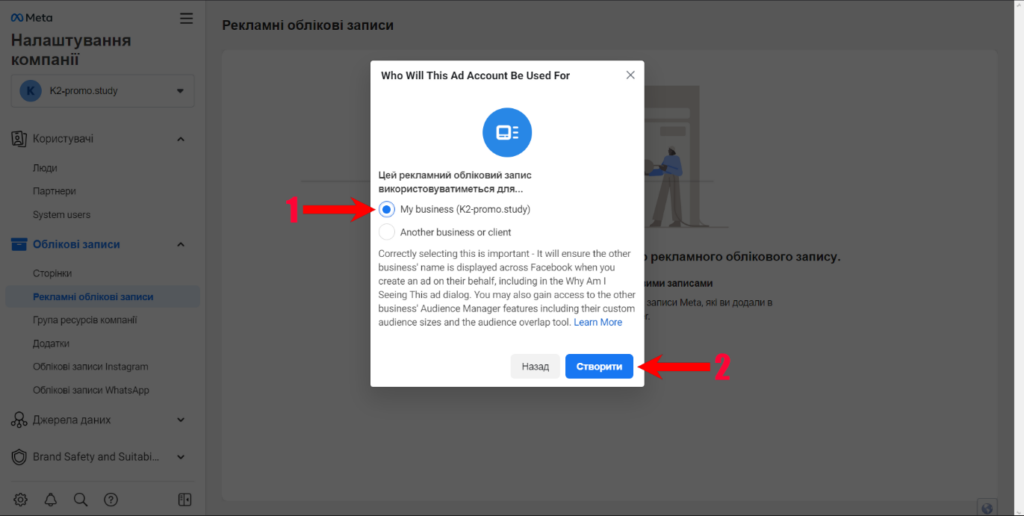
Потім трохи зачекайте і перед вами має відкритись таке вікно, як на скріні нижче, в якому ви зможете побачити користувача, якому потрібно буде надати деякі дозволи. Скоріш за все, якщо ви створюєте цей бізнес-акаунт і саме ви надалі будете керувати всіма рекламними процесами, то це будете ви, тому вам знадобиться отримати максимальний доступ до всього, а, відповідно, мати всі доступні можливі права.
Для того, щоб мати всі права спочатку оберіть користувача, після того поставте в активну позицію повзунок в розділі “Частковий доступ” біля “Керування кампаніями” і у вас автоматично мають увімкнутись й інші дозволи: “Перегляд ефективності” та “Керувати макетами у Креативній студії”. Далі вам потрібно буде поставити в активну позицію повзунок в розділі “Повний контроль” біля “Керування рекламними обліковими записами”. Керування рекламними акаунтами передбачає керування способами оплати та доступами до цього акаунту (фінанси, під’єднання карток), тому, для створення рекламного акаунту з максимальними можливостями його керування, виконайте ці кроки та натисніть на синю кнопку “Призначити”.
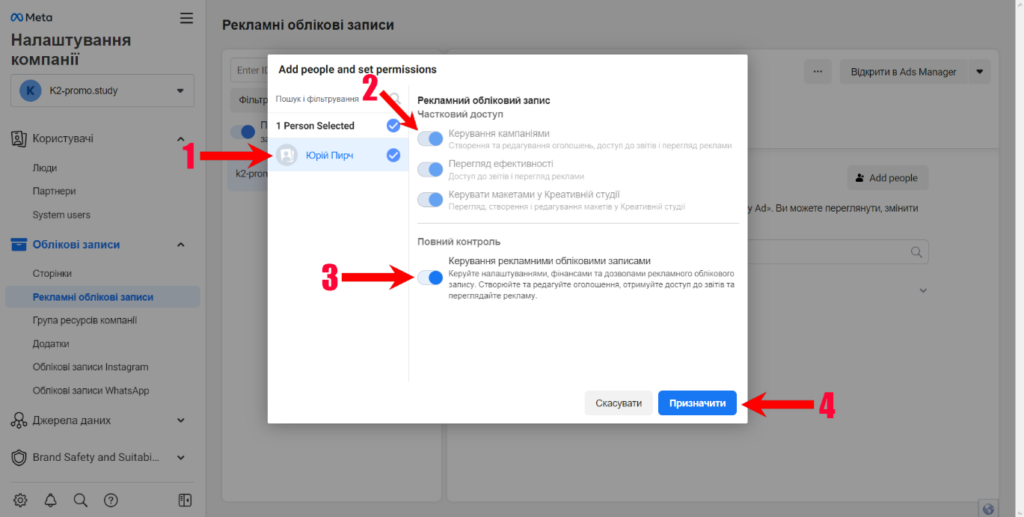
Якщо ви виконали все правильно, то має вибити таке вікно, в якому вас повідомлять, що обліковий запис створено, тому натисніть на кнопку “Закрити”.
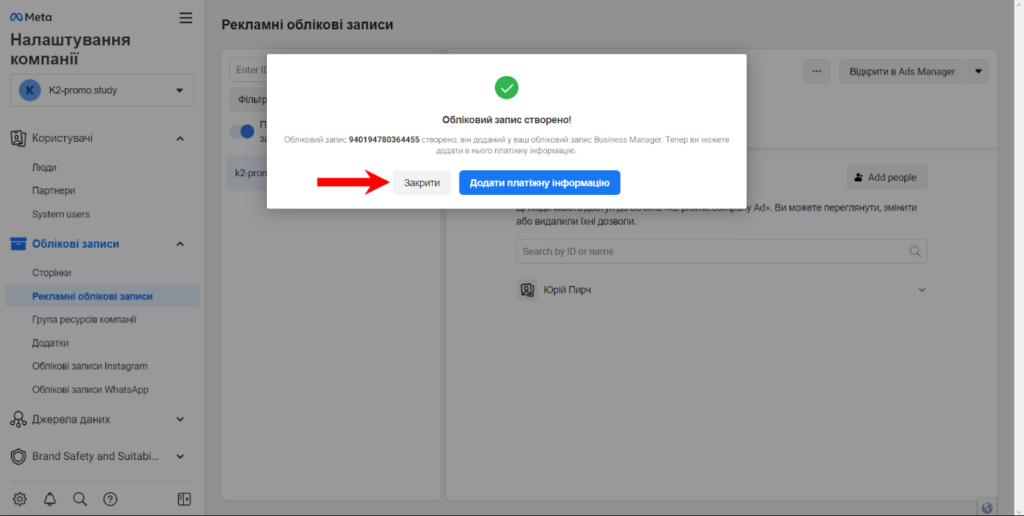
Тепер ми з вами перейдемо до створення Facebook Pixel.
Pixel – це такий собі “шпигун”, якого можна встановити на сайт для того, щоб він відстежував інформацію про поведінку ваших користувачів (хто купив товар, хто додав його в кошик чи хто просто переглянув товар).
Для того, щоб створити Pixel в налаштуваннях компанії в меню зліва перейдіть в розділ “Джерела даних” та оберіть підрозділ “Пікселі”. Знову ж таки, якщо у вас новий акаунт в Meta Business Suite, то у вас посередині екрана буде кнопка синя кнопка “Додати”, на яку потрібно натиснути.

Далі перед вами відкриється вікно, в якому вже автоматично підтягнеться назва Пікселя, тому натисніть на синю кнопку “Продовжити”.
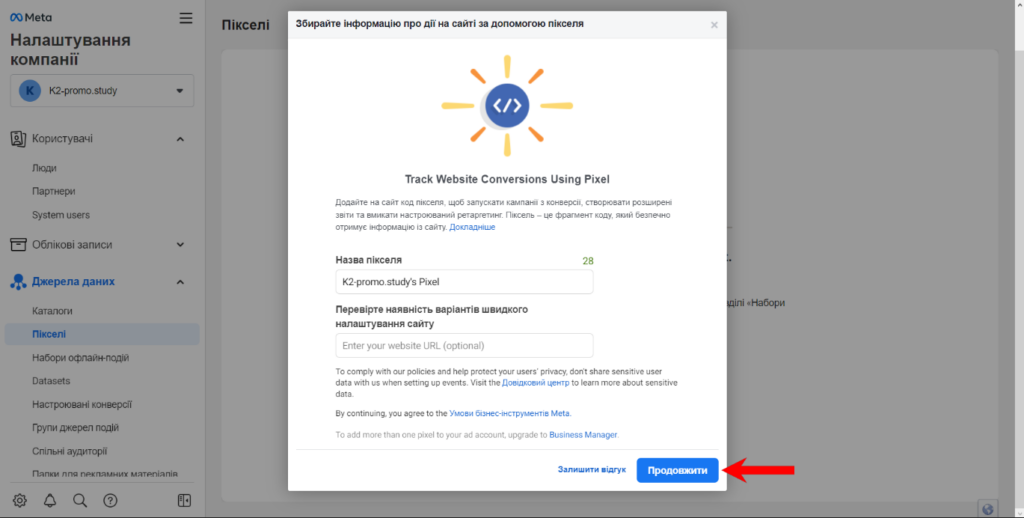
У наступному вікні Meta Business Suite запропонує вам відразу встановити Pixel, але поки що ви можете закрити дане вікно, адже тепер ми покажемо вам, як створити каталог в Meta Business Suite.
Каталог в Meta Business Suite – це аналог Google Merchant Center, адже в каталог можна завантажувати інформацію про свої товари, так само через фід, як це робиться в Google Merchant Center.
Отож, для того, щоб створити каталог в Meta Business Suite перейдіть в меню зліва в розділ “Джерела даних” та обрати перший підрозділ “Каталоги”. Після того потрібно натиснути посередині екрана на синю кнопку “Додати”, яка відкриє випадайку, в якій оберіть “Створіть новий каталог”.
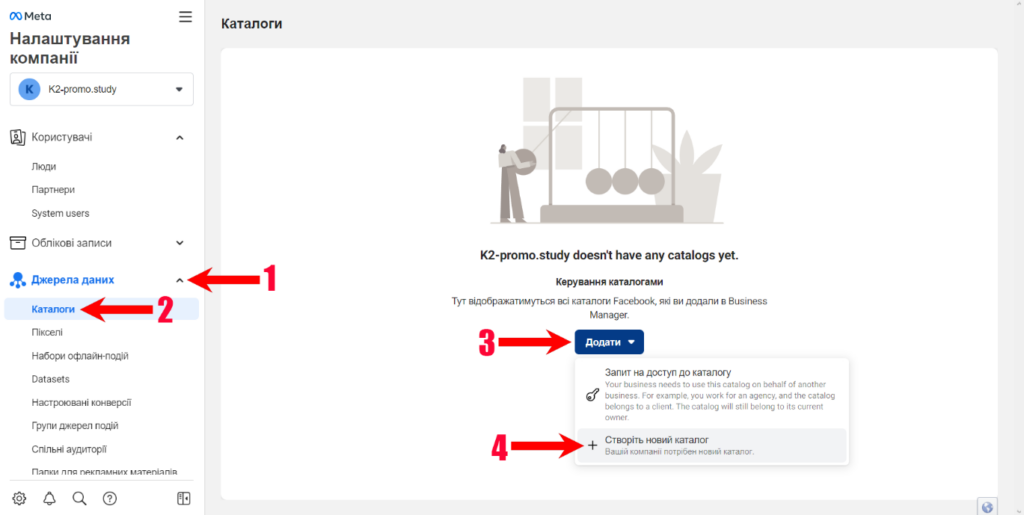
У вікні, яке відкриється, вкажіть назву каталогу, як ми вже казали, найкращий варіант це вказати домен сайту з позначкою “Catalog”, тип можете залишити “Товари онлайн”. Тоді натисніть на синю кнопку “Створення каталога”.
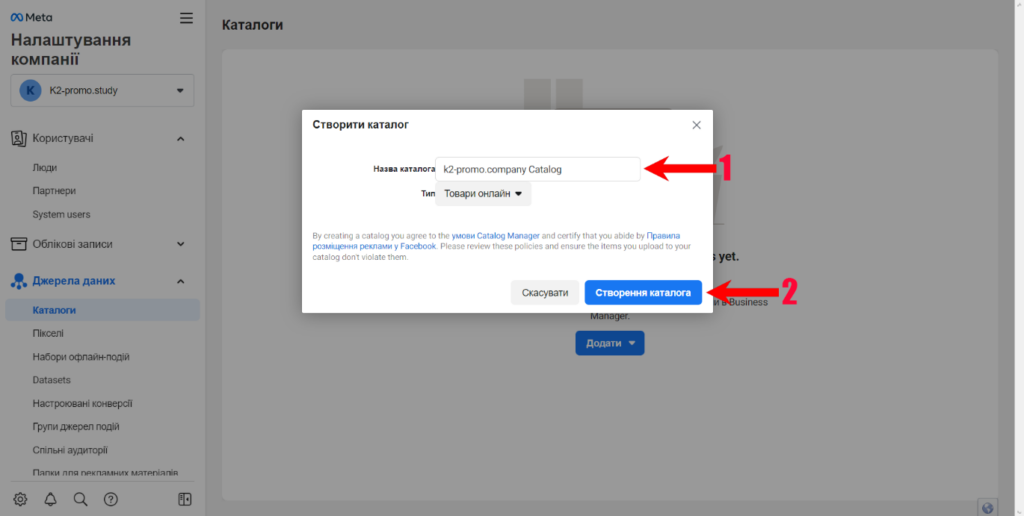
Потім перед вами з’явиться схоже вікно, яке було, коли ви створювали рекламний кабінет, про надання доступів. Отож, оберіть користувача та поставте повзунок в активну позицію в розділі “Повний контроль” біля “Керування каталогом”, щоб мати можливість по-максимуму використовувати можливості каталогу в Meta Business Suite. Після того натисніть на синю кнопку “Призначити”.
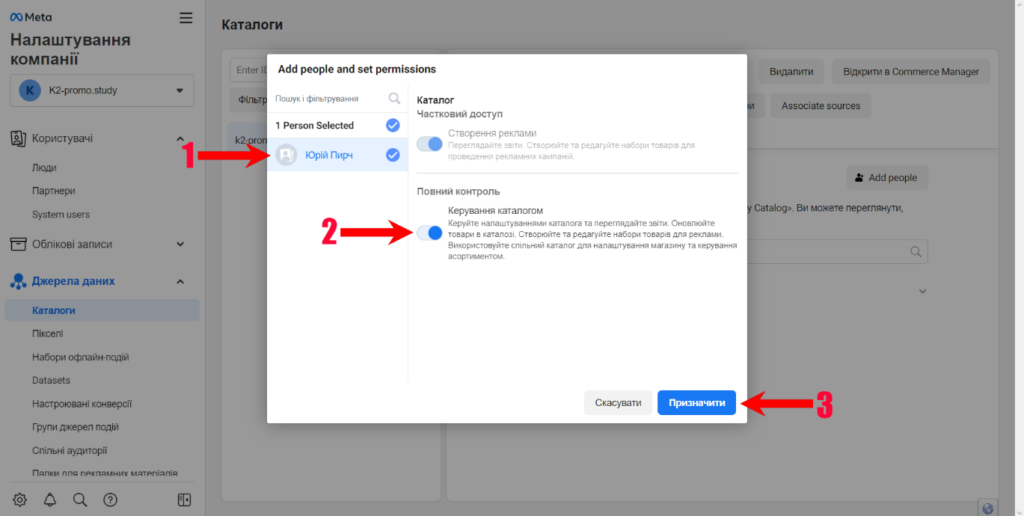
У наступному кроці перед вами має з’явитися вікно, як на скріні нижче, в якому система запитує вас про те, з яким Пікселем ви хочете зв’язати Каталог. Зв’язок Pixel з Каталогом є важливим тому, що Каталог використовує інформацію про Pixel, який “шпигує” за діями користувачів на вашому сайті та отримує таку інформацію, яка в майбутньому буде зіставлятися з Каталогом. Отож, зв’яжіть Каталог з Пікселем, який ви щойно навчились створювати, та натисніть на синю кнопку “Зберегти”.
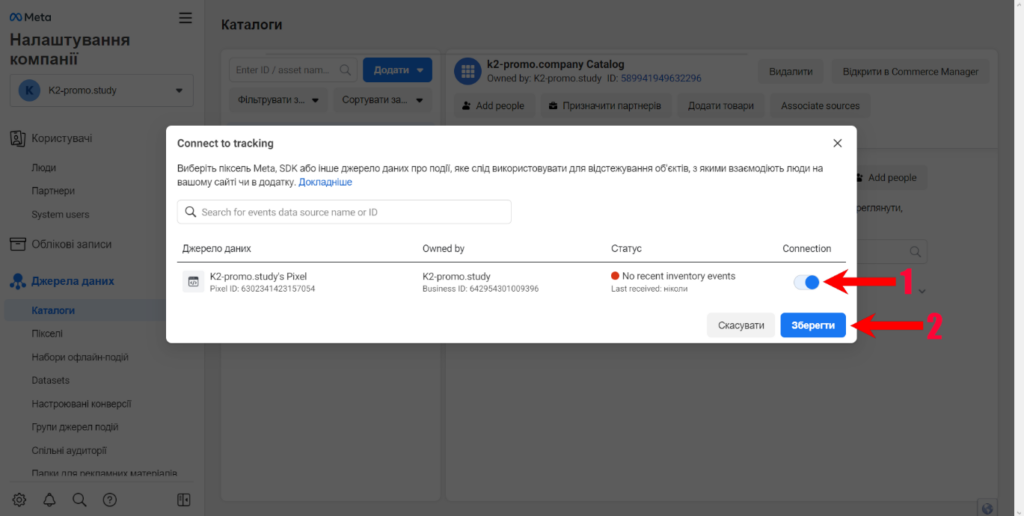
Далі виб’є вікно про те, що Каталог було створено, тому натисніть на синю кнопку “Гаразд”.

Тепер ви можете перевірити чи насправді всі доступи вам було надано. Для того, щоб це зробити, потрібно натиснути на стрілку біля вашого імені, щоб відкрилась випадайка, у якій ви зможете побачити, що повзунок стоїть в активній позиції біля “Керування каталогом”, як на скріні нижче.
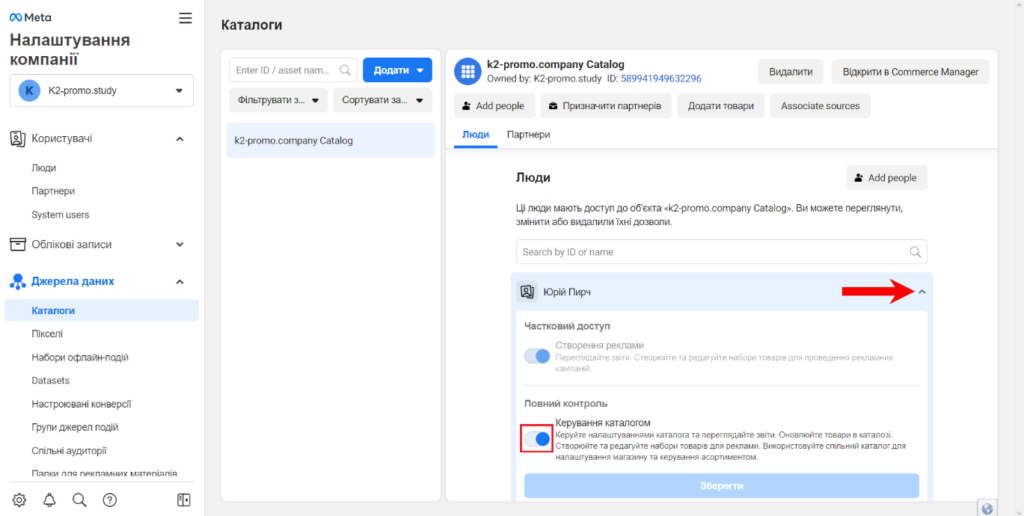
Тепер перевіримо з вами, як справи в Пікселя, який ви щойно створили. Для того, щоб перевірити чи все добре, в меню зліва в розділі “Джерела даних” оберіть підрозділ “Пікселі”. Як ви можете бачити на скріні ниже, Meta Business Suite не підтягнула вас за замовчуванням до Пікселя.
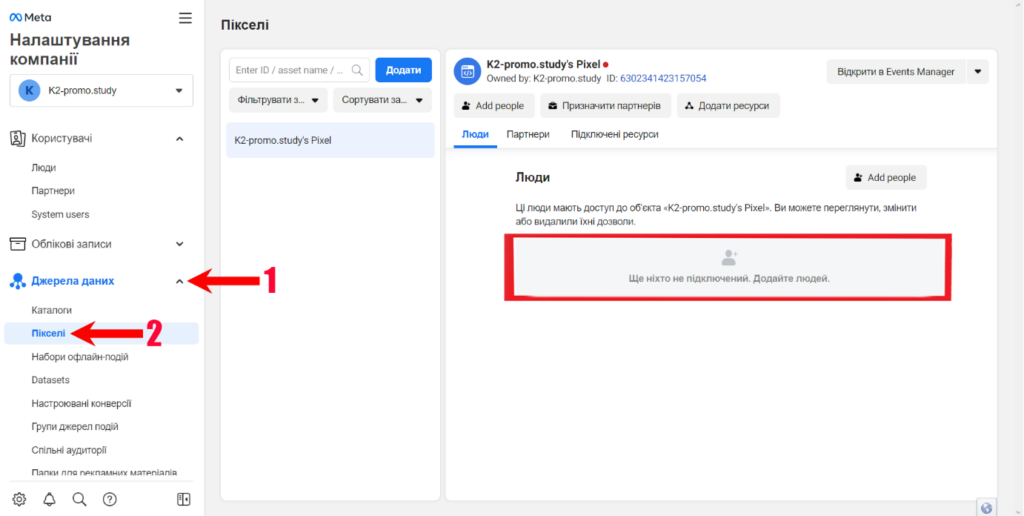
Нам з вами потрібно це виправити і для цього необхідно натиснути на кнопку “Add people”.
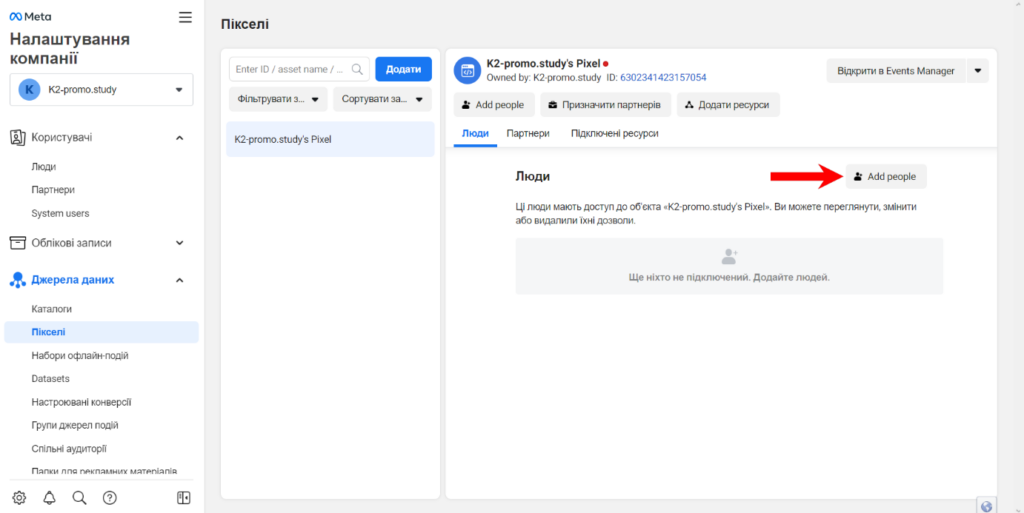
Перед вами з’явиться вікно, в якому вам потрібно обрати себе, тоді поставте повзунок в активну позицію біля “Керування пікселями” в розділі “Повний контроль” та натисніть на синю кнопку “Призначити”. Після того, як ви виконаєте цей крок, вам виб’є вікно де вас проінформують про те, що ви додали людину, тому натисніть на синю кнопку “Готово”.
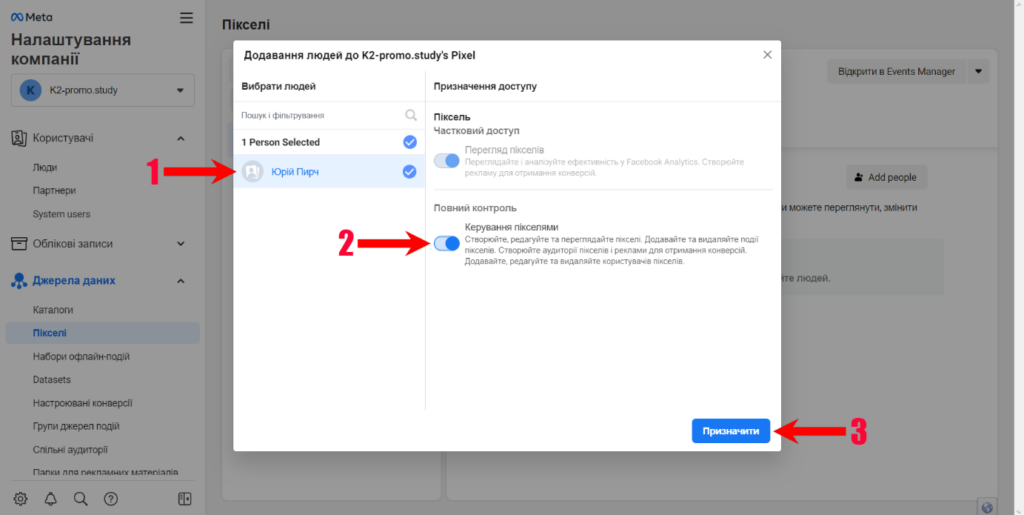
Також хочемо сказати, що в Pixel важливо приєднати ресурси. Це, можна сказати, те саме, коли ви створювали Каталог, який ви зв’язали з Пікселем, проте тоді система вам самостійно запропонувала це зробити. Отож, нумо дізнаватись, як приєднати ресурси до Pixel.
Для того, щоб приєднати ресурси до Пікселя потрібно перейти в розділ “Підключені ресурси” та натиснути на кнопку “Додати ресурси”.
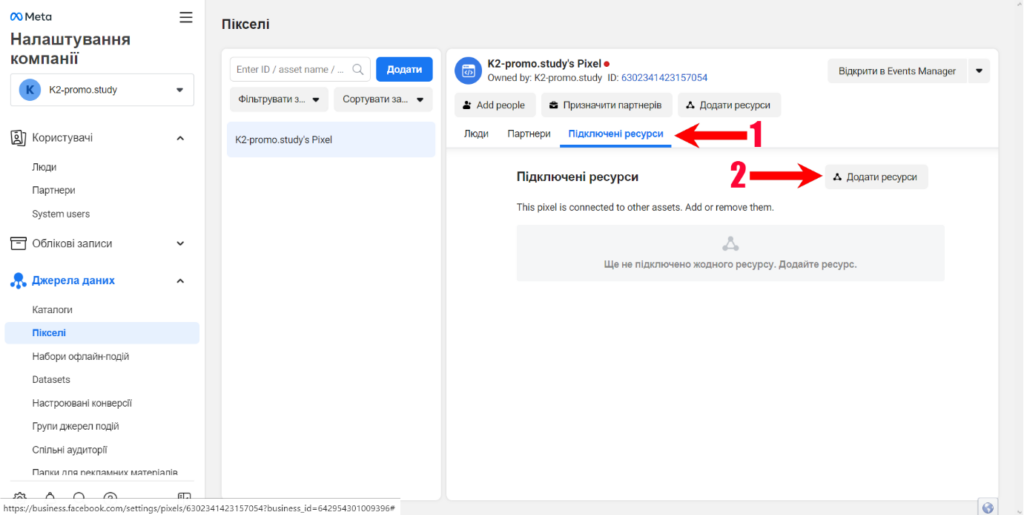
Перед вами з’явиться вікно, в якому є тип ресурсу “Рекламні облікові записи”, який ми вже навчили вас створювати на початку цієї статті. Оберіть створений вами рекламний акаунт та натисніть на синю кнопку “Додати”. Після того з’явиться ще одне вікно, в якому вас проінформують, що ви додали ресурс, тому натисніть на синю кнопку “Готово”.
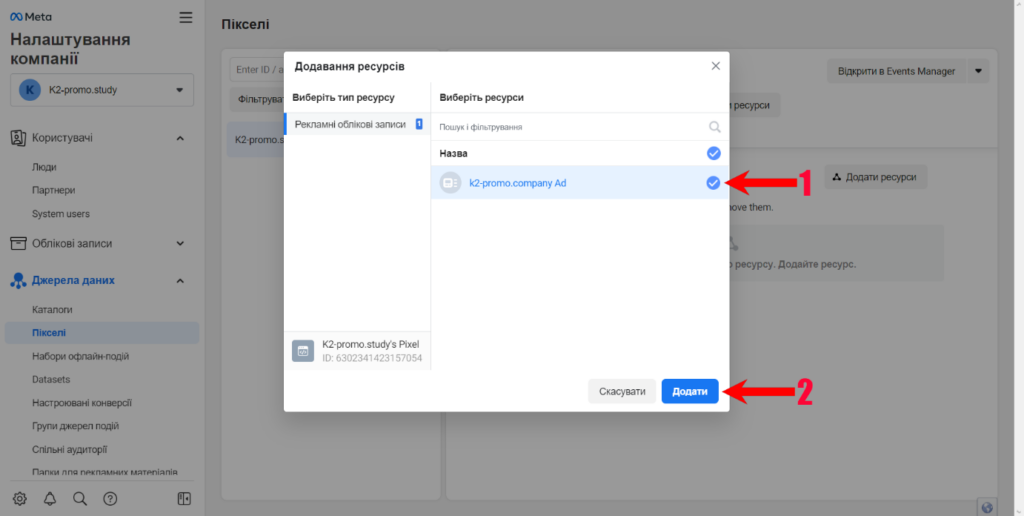
Таким чином, ви зв’яжете Pixel з Каталогом та Pixel з рекламним обліковим записом, який ви створили перед тим. Як ви могли зрозуміти, Pixel – це велике джерело даних, яке використовується як Каталогом, так і рекламним акаунтом, а згодом ви зможете краще розуміти, як це все працює.
Таким самим чином, як ми показували вище, ви можете перевірити чи все добре з рекламним акаунтом, а саме чи ви під’єднані до нього.
На цьому все, ми дякуємо вам, що дочитали нашу статтю до цього моменту, це означає, що кожне слово в ній було корисним для вас та допомогло дати відповіді на ваші запитання.
Раді від розуміння того, що ви обираєте нас для того, щоб проходити свій нелегкий, тернистий, але дуже цікавий шлях до ТОП бізнесів в Інтернеті ❤️
Як ви знаєте, наше головне правило – без паніки, у вас все вдасться!
Якщо у вас виникають додаткові запитання – можете з легкістю ставити їх у telegram-чаті “Рекламна кухня” https://t.me/reklamna_kukhnya. Ми завжди раді вітати вас і допомогти кожному, хто горить бажанням пізнавати щось нове разом з нами!